Teie fototeegis võib olla kümneid samade piltide koopiaid, mis võtavad teie telefonis ja iCloudi kontol ruumi. Õnneks pakub Apple lihtsalt kasutatavat väikest tööriista, mis võimaldab teil fotode duplikaate leida ja koopiaid kustutada, seda kõike otse rakendusest Photos.
Värskendus: iOS 16.4 puhul vabastatakse täna, tuvastatakse nüüd vahel duplikaadid Jagatud iCloudi fototeegid. Kui olete selle seadistanud, kontrollige uuesti duplikaate – pärast värskendamist on neid tõenäoliselt veel sadu.
Seda tüüpi dubleerivad kujutised võivad koguneda kiiremini, kui võite arvata. Need tekivad siis, kui teete fotost redigeerimiseks koopia, kui teete fotost ekraanipildi, et see üles tõsta. kaamerarulli või kui teie ja teie partner laadite sama pildi üles teie jagatud iCloudi fotosse Raamatukogu. Tegelikult ma leidsin sadu duplikaate minu enda hoolikalt kureeritud raamatukogus.
See on üllatavalt keerukas funktsioon, mille valmistamiseks kulus Apple'i inseneridelt palju nutikaid oskusi (sellest räägime hiljem). Siit saate teada, kuidas kasutada Apple'i duplikaatpiltide eemaldajat ja vabaneda kõigist ebavajalikest failidest.
Eemaldage iPhone'ist, iPadist ja Macist topeltfotod
Selle uue funktsiooni kasutamiseks rakenduses Photos peate installima iOS 16 (või macOS Ventura), mille Apple avaldas eelmisel aastal. iOS 16 ühildub kõigi 2017. aastal ja hiljem välja antud iPhone'idega: iPhone 8, X, XS, 11, 12, 13, 14 mudelitega ja iPhone SE-ga (nii teine kui ka kolmas põlvkond).
Seda funktsiooni värskendati duplikaatide tuvastamiseks Jagatud iCloudi fototeegid iOS 16.4, välja antud 27. märtsil 2023.
Kustutage oma iPhone'is ja iPadis dubleerivad fotod

Ekraanipilt: D. Griffin Jones / Maci kultus
Esiteks avage Fotode rakendus oma iPhone'is ja minge lehele Albumid sakk. Kerige alla ja puudutage nuppu Duplikaadid. Kui olete seal, näete kõiki duplikaatfotosid, mida see võib leida.
Kui te seda ei näe, võib juhtuda, et teil pole üldse duplikaate. Hurraa!
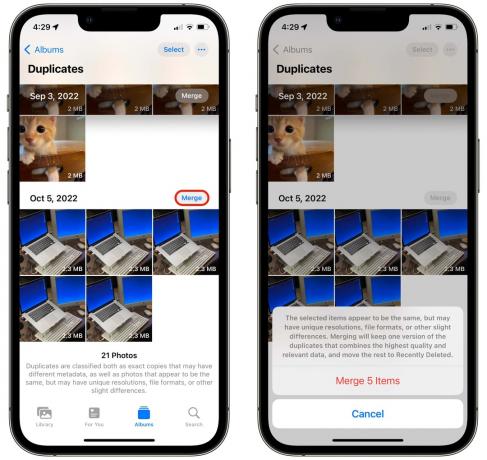
Ekraanipilt: D. Griffin Jones / Maci kultus
Kui sa teha vaadake mõnda duplikaati, lihtsalt puudutage Ühendage et koondada kõik sobivad pildid üheks. Näete väikest hüpikakent, mis ütleb: „Valitud üksused on täpsed koopiad, millel võivad olla erinevad metaandmed. Ühendamisel jääb alles üks duplikaatide versioon, mis ühendab kõrgeima kvaliteediga ja asjakohased andmed, ning ülejäänud teisaldatakse kausta Hiljuti kustutatud.
Puudutage Ühendage X täpset koopiat duplikaatide kustutamiseks.
Kui ei ole täielikult Kui olete kindel, et pildid on täpsed koopiad, saate veidi teistsuguse teate: "Duplikaadid sisaldavad mõlemat täpset koopiat, millel võib olla erinev metaandmeid, aga ka fotosid, mis näivad olevat samad, kuid millel võib olla kordumatu eraldusvõime, failivormingud või muud väikesed erinevused. Sulle antakse valik teha Ühendage ainult X täpset koopiat, mis liidab ainult täpsed vasted; või selleks Ühendage Y üksused mis liidab kõik teie valitud.
Minu kogemuse kohaselt ei olnud valepositiivseid tulemusi. Kõik, mida ta soovis ühendada, oli endiselt ühendatav. Ja ta valib alati foto kõrgeima kvaliteediga versiooni.
Olenemata sellest, millise valiku valite, leiate oma originaalkoopia tagasi Raamatukogu sakk; duplikaadid lähevad alla Hiljuti kustutatud, ja komplekt kaob loendist Duplikaadid lehel.
Valige palju fotosid kiiremini
Kui teil on liitmiseks sadu ja sadu duplikaate, võite avastada, et koputamine on tõesti aeglane Ühendage iga paari kohta. Kuid te ei taha lihtsalt koputada Ühenda kõik, kui midagi kahe silma vahele jääb.
Õnneks on veel üks võimalus, mis võimaldab teil korraga ühendada, saades samal ajal siiski oma tegemistest eelvaate, enne kui puudutate suurt punast nuppu.
Puudutage Valige paremas ülanurgas. Seejärel puudutage pilti, lohistage sõrm küljele ja lohistage see ekraani ülaossa. Hoidke all – telefon hakkab kerima ülespoole, valides nii nagu läheb. Saate vaadata duplikaatide eelvaateid, kui need mööda kerivad, ja saate siiski ühe korraga ära teha.
Lihtsalt vabastage sõrm ja puudutage Ühenda (X) ekraani allservas, kui olete valmis.
Kustutage oma Macist topeltfotod

Ekraanipilt: D. Griffin Jones / Maci kultus
Sama duplikaadi hävitamise toimingu tegemine toimib Macis samamoodi. Esiteks avage Fotod rakendust oma Macis. Kui te pole mõnda aega rakendust Photos.app avanud, peate võib-olla ootama oma fototeegi sünkroonimist.
Kui see laaditakse, leiate selle Duplikaadid sektsiooni külgribal. Klõpsake Ühendage X üksust duplikaatide kustutamiseks iga jaotise kohal.
Kuidas Apple'i duplikaatpildi tuvastamine töötab
Duplikaattuvastus oli nüansirikas arvutiteaduse probleem, mille Apple'i insenerid pidid lahendama. Mul oli võimalus rääkida ühe inseneriga, kes eelmisel suvel selle funktsiooni kallal töötas.
Duplikaattuvastus ei saa võrrelda ainult pealiskaudseid andmeid, nagu faili suurus või eraldusvõime – see peab kontrollima, kas teil on samast pildist nii täis- kui ka madalama kvaliteediga koopia. Lisaks peab see välja selgitama, kas olete foto koopiat muutnud, ja otsustama, millise foto võiksite alles jätta.
Dubleerivate fotode kustutamise võimalus oli Apple'i jaoks vajalik iCloudi jagatud fototeek (funktsioon, mida soovitan peredele ja lähedastele sõpradele täielikult uurida). Mu naine ja mina lülitasime sisse oma ühise raamatukogu, kuid loomulikult olid meie mõlemad isiklikud raamatukogud täis samu pilte, mida saatsime üksteisele aastatel enne seda funktsiooni.
Duplikaattuvastusega olen kindel, et meie uus ühtne raamatukogu ei sisalda 12 koopiat sellest ühest meie koera pildist, mis meile mõlemale meeldib, ega kahte täiskomplekti meie pulmafotodest, mis võtaksid ruumi.
Märkus. Algselt avaldasime selle postituse 25. jaanuaril 2023. Seda on värskendatud ja uuesti avaldatud, et kajastada iOS 16.4 muudatusi.

